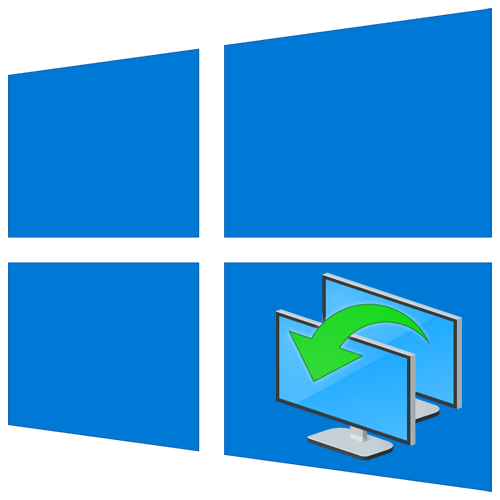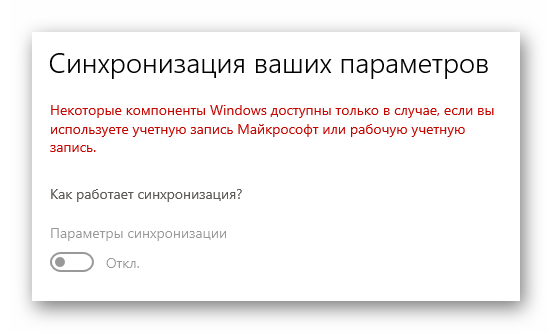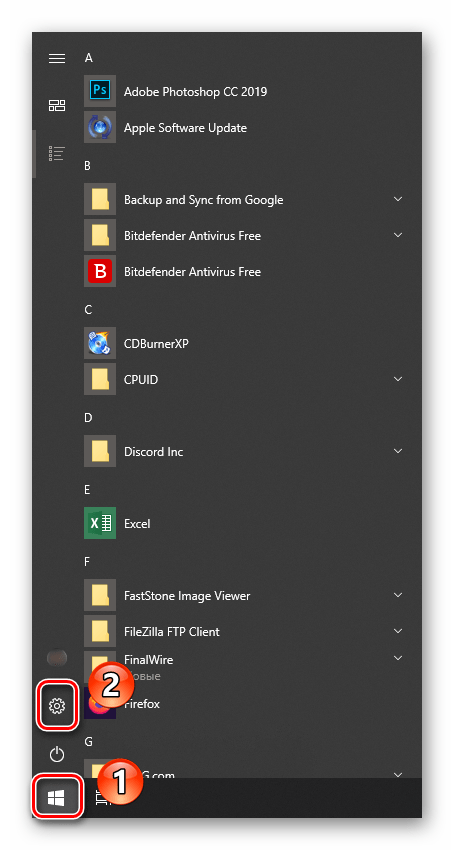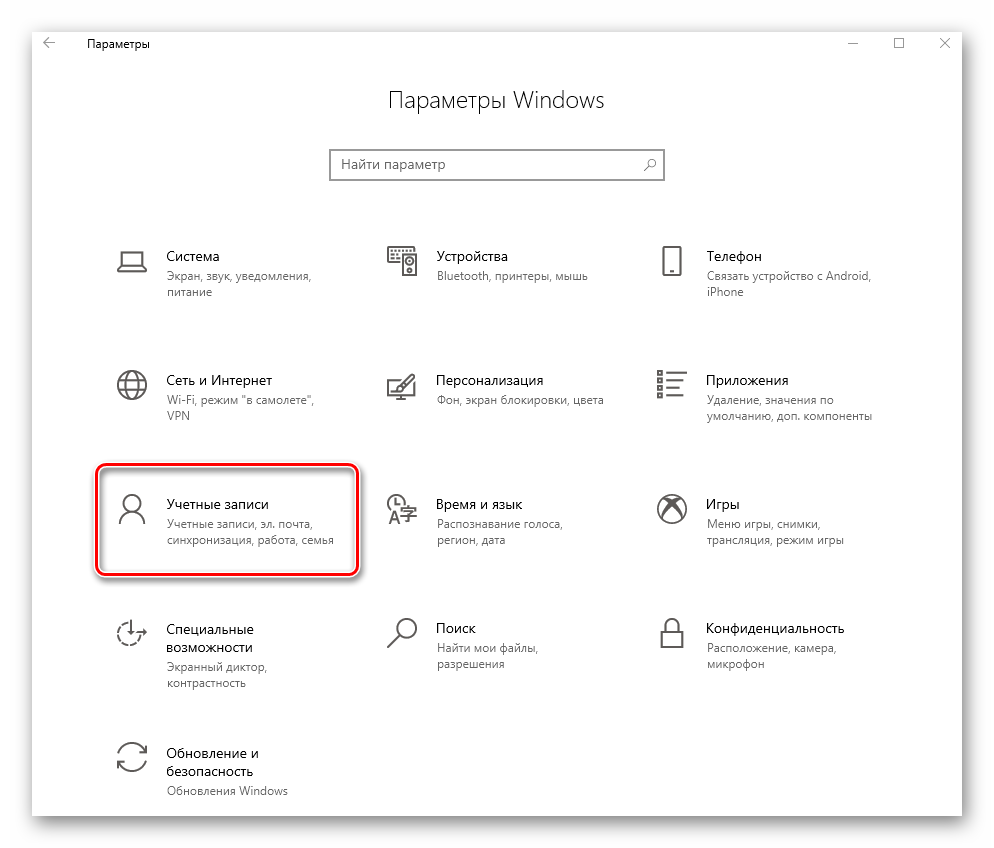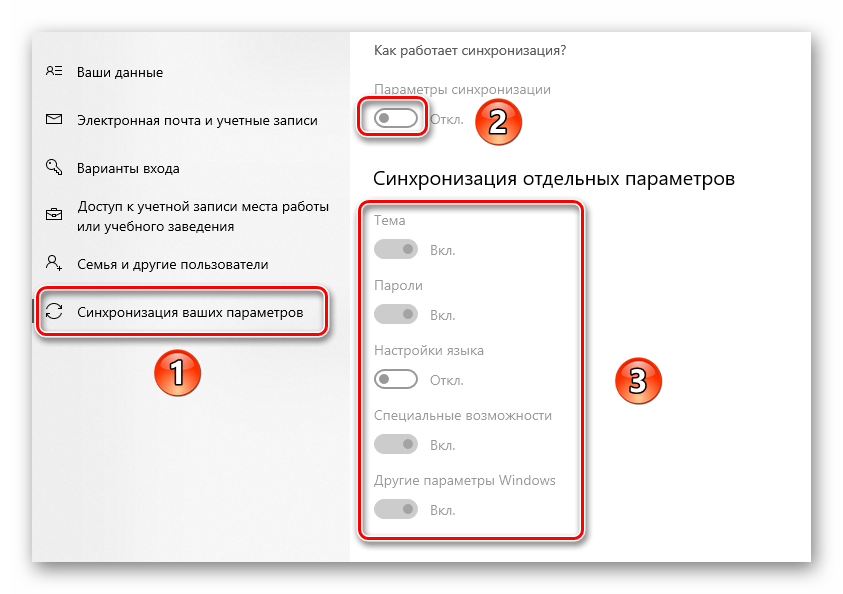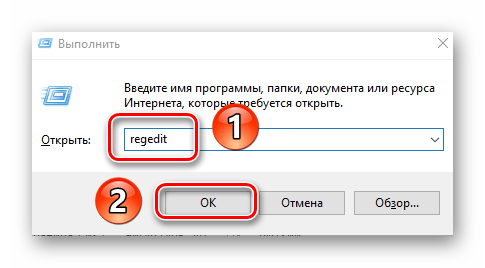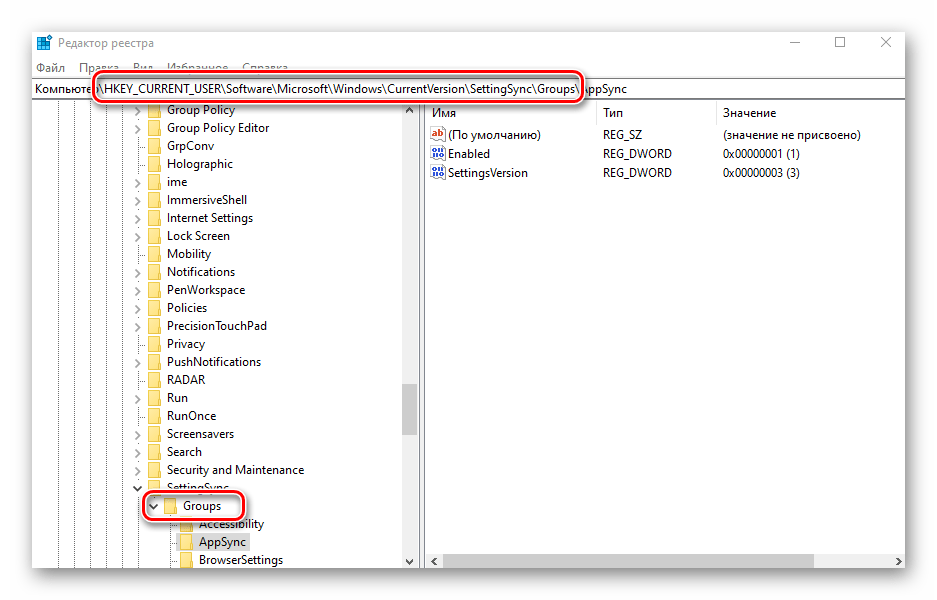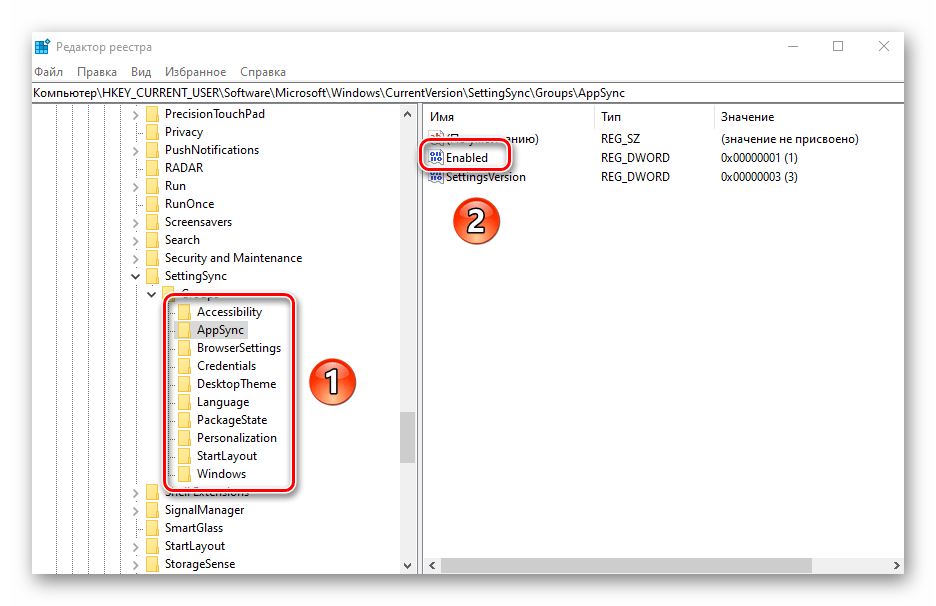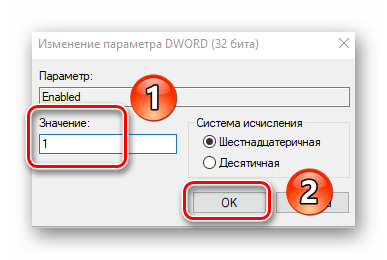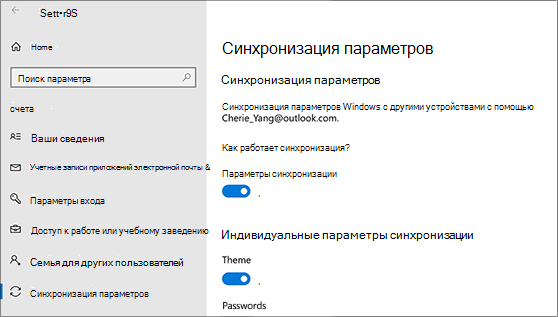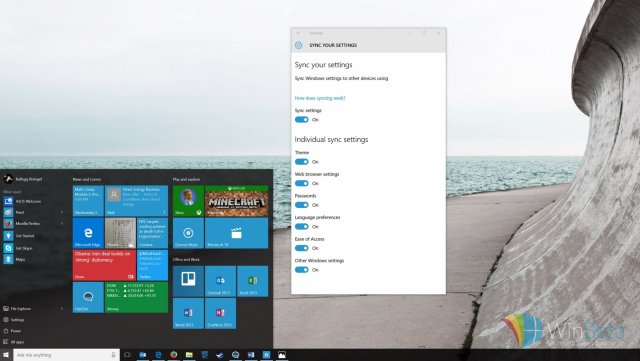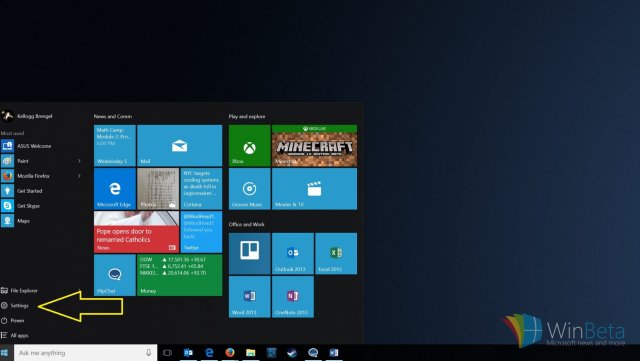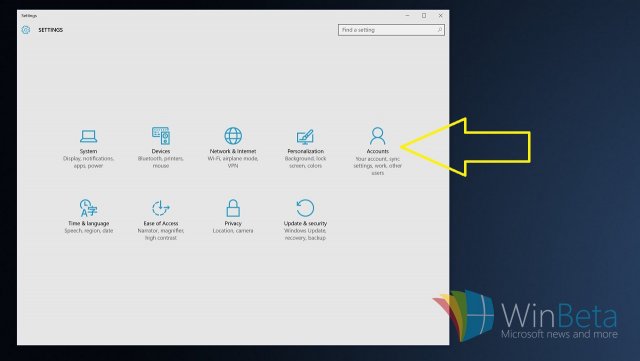- Руководство по синхронизации настроек в Windows 10
- Синхронизация настроек в Windows 10
- Способ 1: «Параметры» системы
- Способ 2: «Редактор реестра»
- Как синхронизировать настройки между устройствами в Windows 10
- Настройки синхронизации в Windows 10
- Синхронизация настроек недоступна или не работает
- Синхронизация параметров на устройствах с Windows 10
- Как синхронизировать настройки Windows 10 между несколькими компьютерами и планшетами
- Учетная запись Microsoft
- Синхронизация ваших параметров
- Как настроить синхронизацию в Windows 10 для всех устройств
Руководство по синхронизации настроек в Windows 10
Windows 10 – самая популярная операционная система в мире на сегодняшний день. Некоторые используют ее сразу на нескольких устройствах, и чтобы в таких случаях не тратить время на повторную настройку ОС, следует воспользоваться функцией синхронизации параметров. Из данной статьи вы узнаете подробнее о ней и ее активации.
Синхронизация настроек в Windows 10
По умолчанию в Windows 10 можно включить синхронизацию сразу нескольких параметров. К таковым относятся настройки визуального оформления, браузеров, языков, специальных возможностей и так далее. Обратите внимание, что сделать это можно лишь при условии, что вы вошли в систему под своей учетной записью Майкрософт. В противном случае вы увидите следующее:
Если у вас еще нет аккаунта Microsoft, рекомендуем его создать. О том, как правильно это сделать, мы рассказывали в отдельном руководстве. После того как вход в систему будет выполнен должным образом, включить нужные параметры синхронизации можно двумя методами.
Способ 1: «Параметры» системы
Начнем с самого простого и очевидного метода. Он заключается во включении и отключении нужных настроек в окне общих параметров Windows 10. В данном случае функция синхронизации активируется следующим образом:
- Нажмите на «Пуск» левой кнопкой мышки. В открывшемся окне выберите пункт «Параметры», который изображен в виде шестеренки.
Далее в появившемся окне кликните ЛКМ по разделу под названием «Учетные записи».
В левой половине следующего окна нажмите по строке «Синхронизация ваших параметров», затем в правой области вы увидите перечень параметров, которые можно синхронизировать. Для того чтобы появилась возможность включить или отключать функцию синхронизации для конкретной группы настроек, сперва переведите общий регулятор в положение «Вкл» — он находится в самом верху окна.
Способ 2: «Редактор реестра»
Данный метод практически аналогичен предыдущему, просто выполнять все действия мы будем не в окне с параметрами, а в утилите «Редактор реестра».
Будьте внимательны при выполнении нижеизложенной инструкции! Если вы ошибетесь и внесете изменения не в тот файл, можете навредить системе и ее работоспособности.
- Нажмите на клавиатуре одновременно «Windows+R». В текстовое поле открывшейся утилиты «Выполнить» введите команду regedit , а затем нажмите кнопку «OK».
Читайте также: Как открыть Редактор реестра в Windows 10
В результате появится окно оснастки «Редактор реестра». Используя древовидную структуру папок слева, перейдите в следующий каталог:
Внутри папки «Groups» вы увидите другие директории. Это и есть параметры синхронизации, такие как язык, темы, специальные возможности и другие. Для активации любого из них нужно выбрать одиночным кликом ЛКМ из списка папку, а затем открыть файл под названием «Enabled» внутри нее.
Появится небольшое окно, в котором в поле «Значение» необходимо прописать цифру «0» для деактивации параметра синхронизации или «1» для его включения. Для подтверждения изменений следует нажать кнопку «OK».
Таким образом, вы узнали о методах, которые позволяют без особого труда включить все или некоторые параметры для синхронизации между устройствами, работающими под управлением Windows 10. В качестве заключения мы хотели бы напомнить, что перед всеми важными манипуляциями стоит не полениться и создать точку восстановления — это позволит избежать проблем в случае фатальных ошибок.
Как синхронизировать настройки между устройствами в Windows 10
Настройка параметров и приложений на всех ваших устройствах очень трудоемка и утомительна, вот почему функция синхронизации Windows 10 приходит на помощь. Вы можете синхронизировать все свои настройки и приложения на всех своих устройствах Windows, чтобы при повторной установке операционной системы вам не приходилось настраивать их заново. Функция настройки синхронизации была запущена в операционной системе Windows 8.1 и всегда ценилась пользователями. В этом посте объясняется, как синхронизировать настройки в Windows 10.
Когда вы включаете Синхронизировать настройки на своем ПК с Windows 10, ваша операционная система заботится обо всех ваших настройках и устанавливает одинаковые параметры для всех ваших устройств с Windows 10. Вы можете выбрать, какие настройки вы хотите синхронизировать на своих устройствах, такие как пароли, настройки браузера, цветовые темы и многое другое.
Настройки синхронизации в Windows 10
Чтобы включить настройки синхронизации, сначала необходимо войти в Windows 10 с одинаковой учетной записью Microsoft на всех ваших устройствах.
Настройки синхронизации доступны в разделе «Учетные записи» в Windows 10. Откройте «Настройки», нажав Win + I на ПК с Windows 10. Откройте вкладку Аккаунты и прокрутите вниз, чтобы выбрать Синхронизировать настройки.
Вы можете включить Синхронизацию для всех настроек и приложений или выбрать свои предпочтения. Вы также можете полностью отключить все настройки синхронизации, выключив кнопку Синхронизация . На вкладке Индивидуальные настройки синхронизации вы можете увидеть различные варианты настроек.
Синхронизация настройки Тема синхронизирует цвет фона, тему и т. Д. Вашего ПК на всех ваших устройствах с Windows 10, а синхронизация настроек Internet Explorer синхронизирует ваши закладки, данные для входа, историю просмотров и т. Д. Однако веб-браузер по умолчанию Сейчас в Windows 10 стоит Microsoft Edge и эти настройки будут означать одно и то же.
Далее идут пароли . Чтобы синхронизировать ваши пароли на устройствах Windows 10, сначала необходимо подтвердить свою личность. Вы можете получить код подтверждения по зарегистрированному номеру телефона или адресу электронной почты.
другие настройки синхронизации позволяют синхронизировать языковые настройки, простоту доступа и другие настройки Windows, которые в основном включают настройки вашего рабочего стола.
После включения настройки синхронизации для каждого приложения будут перенесены на все ваши устройства Windows 10, на которых вы вошли в систему с той же учетной записью Microsoft.
Синхронизация настроек недоступна или не работает
Помните, что настройки синхронизации доступны только в том случае, если вы вошли в свою учетную запись Microsoft. Поэтому убедитесь, что вы вошли в свой компьютер с помощью учетной записи Microsoft. Если он все еще не работает, попробуйте использовать другую учетную запись Microsoft.
Другие вещи, которые вы можете попробовать – это запуск проверки системных файлов и DISM.
Синхронизация параметров на устройствах с Windows 10
Когда параметр Синхронизация включен, Windows синхронизирует выбранные вами параметры на всех устройствах с Windows 10, в которые вы вошли с учетной записью Майкрософт.
Вы также можете синхронизировать параметры для рабочей или учебной учетной записи (если это разрешено вашей организацией). Дополнительные сведения о том, как Azure Active Directory и в состоянии предприятия для синхронизации параметров пользователей и приложений в облаке, смотрите Общие сведения о роуминге в корпоративном состоянии.
Чтобы найти параметры синхронизации, нажмите кнопку » Пуск «. и выберите Параметры Учетные записи > > синхронизировать параметры .
Чтобы остановить синхронизацию параметров и удалить их из облака, отключите параметры синхронизации на всех устройствах, подключенных к учетной записи Майкрософт. После этого вам потребуется удалить ее из своей учетной записи. Для этого выполните следующие действия.
Прокрутите страницу вниз до конца и выберите очистить синхронизированные параметры.
Например, можно синхронизировать настройки языка, пароли и цветовые темы. Если включить параметр «Другие параметры Windows», Windows также будет синхронизировать некоторые параметры устройств (например, настройки принтера и мыши), параметры проводника и настройки уведомлений. Полный список параметров, которые можно синхронизировать с Windows, приведены в разделе Параметры роуминга в Windows 10.
Как синхронизировать настройки Windows 10 между несколькими компьютерами и планшетами
Если вы являетесь владельцем нескольких устройств Windows 10, то данная тема для вас актуальна. Вы желаете использовать один набор настроек на всех компьютерах или предпочитаете создавать свою конфигурацию для каждого ПК?
В любом случае, Windows 10 предлагает стандартные способы для синхронизации системных настроек между устройствами. Вы можете синхронизировать обои рабочего стола, настройки браузера, некоторые пароли, языковые предпочтения и многие другие параметры.
Учетная запись Microsoft
Для того, чтобы синхронизация работала, вы должны использовать одну и ту же учетную запись Microsoft на всех устройствах. Если вы не создавали аккаунт Microsoft, то можете сделать это в настройках системы:
- Откройте приложение “Параметры”.
- Выберите раздел “Учетные записи”.
- Выберите вкладку “Ваши данные”.
- Нажмите ссылку “Войти вместо этого с учетной записью Майкрософт”.
- Создайте учетную запись и выполните вход.
Важно иметь в виду, что данный процесс изменяет тип учетной записи с локальной на аккаунт Microsoft.
Синхронизация ваших параметров
Убедитесь, что вы выполнили вход в свой аккаунт на устройстве Windows 10. Затем перейдите в приложение Параметры > Учетные записи > Синхронизация ваших параметров. По умолчанию синхронизация включены, но вы можете полностью отключить синхронизацию, переведя переключатель «Параметры синхронизации» в неактивное положение. Кроме того, можно отключать синхронизацию отдельных параметров. Подробно рассмотрим, за синхронизацию каких данных отвечает каждый переключатель.
- Первая опция называется «Тема». Тема состоят из изображения рабочего стола, акцентного цвета, звуков и заставки. Основная идея заключается в том, чтобы вместо выбора отдельных обоев, цветов, звуков и заставок вы выбирали одну тему, которая объединяет все эти элементы воедино. Чтобы просмотреть и применить тему, перейдите в приложение Параметры > Персонализация > Темы. Вы можете применить существующую тему из встроенных в Windows 10 или загрузить другие темы с сайта Microsoft.
- Вторая опция называется «Параметры Internet Explorer» и позволяет синхронизировать Избранное, историю просмотров и другое содержимое из браузера Microsoft.
- Параметр «Пароли» отвечает за синхронизацию учетных данных некоторых сайтов и приложений Windows 10.
- Параметр «Настройки языка» позволяет синхронизировать орфографический словарь и другие языковые настройки.
- Опция «Специальные возможности» позволяет синхронизировать настройки инструментов для пользователей с ограниченными возможностями из раздела одноименного раздела приложении Параметры, в том числе параметры экранного диктора и экранной лупы.
- Опция «Другие параметры Windows» звучит неопределенно, но на самом деле она позволяет синхронизировать многие параметры, в частности список установленных приложений, список подключенных принтеров, размер и цвет курсора мыши, расположение панели задач и др.
Синхронизация не только гарантирует, что на всех компьютерах и планшетах будут использоваться одинаковые настройки, но и является отличным способом для резервного копирования параметров. Если на одном из устройств произойдет сбой, то вы легко сможете вернуть настройки после восстановления работоспособности.
Как настроить синхронизацию в Windows 10 для всех устройств
Начиная с Windows 8, пользователи имели возможность синхронизации настроек своего компьютера на всех своих устройствах Windows. Эта полезная возможность позволяла переносить ряд особенностей, привязанных к вашей учетной записи Microsoft. Такими настройками являются тема, настройки браузера и прочее.
Windows 10 продолжает предлагать эту возможность на всех ваших устройств в более консолидированной форме. Если вы хотите настроить эту опцию под себя, то из этой инструкции вам станет многое понятно, и вы сможете это сделать.
Как синхронизировать настройки в Windows 10
Для начала откройте приложение Настройки в меню Пуск. Ссылка на него находится в нижней части меню.
В этом же приложении выберите пункт Учетные записи, поскольку все элементы управления синхронизации были перемещены именно туда.
Далее выберите пункт «Синхронизация ваших параметров». В данном разделе можно включить или выключить все индивидуальные параметры синхронизации, которые доступны в небольшом списке.
В списке доступны следующие настройки: Тема, Параметры веб-браузера, Пароли, Настройки языка, Специальные возможности и Другие параметры Windows.